Audio Record Wizard 7.21 Chương trình thu âm thanh và giọng nói
Audio Record Wizard là phần mềm hỗ trợ thu âm, giúp bạn thu lại âm thanh từ YouTube, Pandora hay bất kỳ trang web audio trực tuyến nào. Audio Record Wizard có thể thu âm các chương trình radio trực tuyến hoặc phần âm thanh của video. Vì vậy, bạn có thể nghe giai điệu yêu thích đó sau này trên máy tính, máy nghe nhạc MP3. Audio Record Wizard làm việc trực tiếp với card âm thanh của máy tính, vì vậy người dùng có thể thu lại bất kỳ âm thanh nào với chất lượng gần như hoàn hảo.
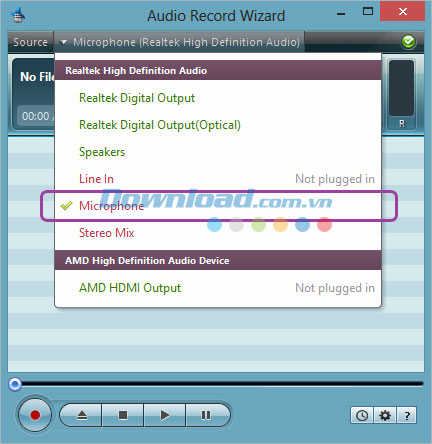
Tính năng chính của Audio Record Wizard
Ghi lại âm thanh trực tuyến từ bất kỳ trang web nào
YouTube, Pandora, Rhapsody, vv đều không thành vấn đề với điều kiện âm thanh đi qua card audio, khi đó phần mềm này sẽ tiến hành ghi lại âm thanh đó.
Ghi lại cuộc trò chuyện trực tuyến từ cả hai phía
Audio Record Wizard cung cấp một tính năng mới để thu lại âm thanh trên máy tính và giọng nói cùng một lúc. Nói cách khác, nó có thể ghi lại cả hai phía của một cuộc trò chuyện trên Skype hay Google Talk.
Lưu lại bản ghi âm dưới dạng file MP3 có chất lượng cao
MP3 là định dạng âm thanh phổ biến nhất trên thế giới. Vì vậy, bạn có thể thưởng thức bản thu trên hầu hết thiết bị media phổ biến. Ngoài ra, Audio Record Wizard cũng hỗ trợ WAV, OGG và FLAC.
Tương thích với Windows 7/8
Audio Record Wizard 6 được tối ưu hóa cho Windows 7 và 8. Phiên bản này sẽ mang lại cho bạn chất lượng và hiệu suất tốt hơn.
Các tính năng khác:
- Hệ thống giới hạn độ dài của file và kích hoạt giọng nói sẽ giúp bạn chia tách bản thu một cách hoàn hảo
- Lên lịch trình để ghi lại âm thanh ngay cả khi không ngồi trước máy tính
- Hỗ trợ chế độ dòng lệnh để cung cấp nhiều sự linh hoạt hơn khi thu âm
- Chuyển đổi bản thu giữa các định dạng âm thanh được lựa chọn
- Hợp nhất nhiều tập tin audio với nhau thành một file duy nhất
- Ngăn chặn tiếng ồn không mong muốn
- Chỉnh sửa thẻ MP3
- Hỗ trợ Hotkey
Hướng dẫn thu âm với Audio Record Wizard
Audio Record Wizard có thể ghi lại bất kỳ âm thanh nào được phát qua tai nghe, loa rất dễ dàng cho dù nguồn để thu là từ web, game hay phần mềm khác.
Bước 1: Lựa chọn một nguồn phù hợp
Trong ví dụ này, loa được kết nối với card âm thanh chính “Realtek High Definition Audio”.
Cả “Speakers” và “Stereo Mix” đều có thể làm công việc này. Nếu bạn sử dụng Windows Vista/7/8, hãy lựa chọn “Speakers” vì nó sẽ cho chất lượng ghi âm tốt hơn.
Lưu ý: Tên cho thiết bị được cung cấp bởi nhà sản xuất, do đó các card âm thanh khác nhau sẽ có tên gọi khác nhau.
“Speakers”, “Stereo Mix”, “What U hear” được sử dụng để ghi lại bất kỳ âm thanh nào được phát trên máy tính.
Bước 2: Lựa chọn tên file audio
Nhấn Add/New Button để lựa chọn một tập tin âm thanh, hoặc cung cấp một cái tên mới cho file. Chẳng hạn: test.mp3, test.wav, test.flac.
Audio Record Wizard sẽ ghi âm thanh trực tiếp vào tập tin này. Sau khi ghi, bạn có thể phát tập tin âm thanh được thu trên máy tính bằng cách sử dụng bất kỳ chương trình phát media nào.
Bước 3: Bắt đầu ghi âm
Nhấn nút Record để bắt đầu ghi âm. Sau đó, điều chỉnh mức độ âm lượng cho bản ghi theo yêu cầu.
Bước 4: Vô hiệu hóa âm thanh không mong muốn từ các chương trình khác
Nhấn biểu tượng Speakers trong khay hệ thống, sau đó nhấn nút Mixer, bạn có thể ngắt toàn bộ âm thanh không mong muốn.
Thu âm giọng nói từ một microphone bình thường
Nếu bạn là một sinh viên và cần ghi lại bài giảng để xem lại sau đó, hoặc đang tiến hành một cuộc họp và muốn thu lại cuộc trò chuyện, hay đơn giản chỉ muốn thu âm lại tin nhắn thoại cho bạn bè, ghi lại giọng kể một câu chuyện cho con khi bạn đi vắng, vv, miễn là bạn có máy tính thì Audio Record Wizard sẽ thực hiện điều đó một cách dễ dàng.
Đây là một giải pháp phần mềm ghi âm giọng nói lý tưởng với nhiều tính năng thuận tiện. VAS là một công cụ dò tìm độ im lặng, giúp bạn bỏ qua những tin nhắn thoại yên tĩnh. Trong khi đó, thành phần Noise Suppression sẽ hỗ trợ loại bỏ tiếng ồn trong khi ghi âm giọng nói. Chế độ Auto Gain Control cho phép điều chỉnh mức độ ghi âm sang một phạm vi phù hợp.
- Bước 1: Kết nối microphone với “Mic” trên card âm thanh.
- Bước 2: Lựa chọn một nguồn phù hợp.
- Bước 3: Lựa chọn tên cho file audio
- Bước 4: Bắt đầu ghi âm
- Bước 5: Kích hoạt “Auto Gain Control/Noise Suppression”. Nhấn nút gear để mở Options. Sau đó, kích hoạt “Auto Gain Control” hoặc “Noise Suppression” nếu cần.
Bé Ngoan
Câu hỏi thường gặp
Audio Record Wizard là phần mềm hỗ trợ thu âm, giúp bạn thu lại âm thanh từ YouTube, Pandora hay bất kỳ trang web audio trực tuyến nào, cũng như thu lại âm thanh từ các chương trình radio trực tuyến hoặc phần âm thanh của video với chất lượng gần như hoàn hảo.
Audio Record Wizard có thể ghi lại âm thanh trực tuyến từ bất kỳ trang web nào như YouTube, Pandora, Rhapsody, các cuộc trò chuyện trực tuyến hai phía trên Skype hay Google Talk, cũng như âm thanh phát ra từ máy tính qua card âm thanh.
Audio Record Wizard lưu lại bản ghi âm dưới dạng file MP3 chất lượng cao, ngoài ra còn hỗ trợ các định dạng WAV, OGG và FLAC.
Audio Record Wizard 6 được tối ưu hóa và tương thích với Windows 7 và Windows 8.
Các tính năng nổi bật bao gồm ghi âm âm thanh trực tuyến, ghi lại cuộc trò chuyện hai bên, lưu file MP3 chất lượng cao, lên lịch ghi âm, hỗ trợ chế độ dòng lệnh, chuyển đổi định dạng âm thanh, hợp nhất nhiều file audio, loại bỏ tiếng ồn, chỉnh sửa thẻ MP3, hỗ trợ phím tắt (Hotkey).
Người dùng cần lựa chọn nguồn âm thanh (Speakers hoặc Stereo Mix), chọn tên file để lưu, nhấn nút Record để bắt đầu ghi âm và điều chỉnh âm lượng. Có thể vô hiệu hóa âm thanh không mong muốn từ các chương trình khác thông qua Mixer.
Kết nối microphone với cổng Mic trên card âm thanh, chọn nguồn ghi âm phù hợp, đặt tên file, bắt đầu thu âm. Người dùng có thể kích hoạt các tính năng Auto Gain Control và Noise Suppression trong phần Options để điều chỉnh và loại bỏ tiếng ồn.
- Phát hành:
- Version: 7.21
- Sử dụng: Dùng thử
- Dung lượng: 3,9 MB
- Lượt xem: 16.443
- Lượt tải: 15.541
- Ngày:
- Yêu cầu: Windows XP/7/8/8.1/10



























